win10 사용을 준비하는 방법
이제 많은 사람들이 win10 시스템을 꼭 사용하고 싶어하거나, win10 시스템을 설치한 후에도 이 win10 시스템을 사용하는 방법을 모르거나, 사용자가 win10 시스템을 사용하고 싶다면 준비 사항을 살펴보는 것이 좋습니다. win10을 시작하려면~

win10을 시작하기 위해 준비해야 할 것
1. Windows 1/4 분할 화면
1. Microsoft는 Win7 시대부터 화면 핫존이라는 개념을 도입했습니다. ,
2 즉, 창을 빠르게 확대해야 할 때 화면이 1/2 크기일 때 화면 양쪽으로 직접 드래그하면 됩니다
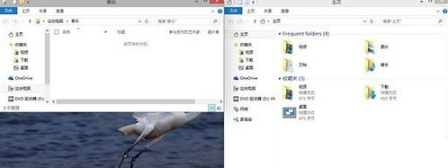
2. 명령줄에서는 Ctrl+를 지원합니다. V
1. 이 기능을 사용하는 사람은 많지 않지만 확실히 한 단계 발전했습니다.
2. 드디어 Ctrl+V를 사용하여 클립보드 내용을 안심하고 붙여넣을 수 있기 때문입니다.
3. 이전에 Ctrl+V 결과는 v
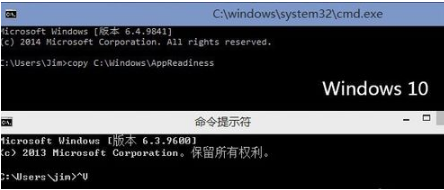
3. 내장 보안 소프트웨어를 켜세요
설정으로 이동하여 업데이트 및 보안을 찾은 다음 Windows Defender를 선택하고 따르세요. 사진에 있는 지시사항대로 하세요.
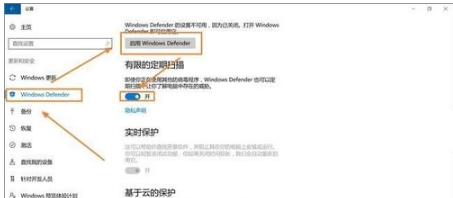
4. 내장 화면 녹화 켜기
Windows 키 + R을 눌러 Windows 내장 비디오 녹화 기능을 사용하세요. psr.exe를 입력하고 Enter를 누르면 녹화가 시작됩니다
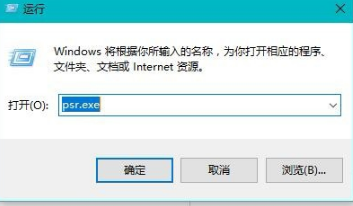
5. Windows 10 가상 데스크톱
1. Win+Tab 키를 누르면 이전에 쓸모없던 3D 전환이 가상 데스크톱 전환 인터페이스로 대체됩니다. ; 새 데스크탑은 오른쪽에 있습니다. 발을 내린 위치,
2. Ctrl+win+왼쪽 및 오른쪽 화살표 키를 사용하여 전환할 수도 있습니다
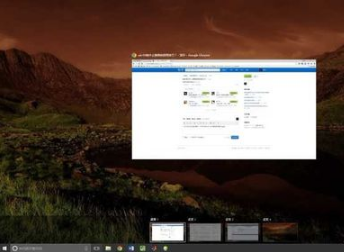
6. 애플리케이션 빠른 시작
1. 컴퓨터에 너무 많은 응용프로그램이 설치되어 있는데, 하나 또는 두 개가 다른 드라이브 문자에 배치되어 있어서 폴더에서 찾기가 정말 짜증납니다.
2. 걱정하지 마세요. Cortana에게 "안녕 Cortana, 카메라를 켜세요"라고 말하면 문제가 해결됩니다.
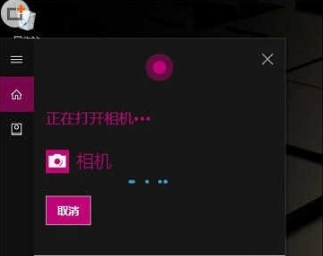
7. 원클릭으로 실수로 닫은 웹 페이지 복구
1. 멀티 페이지 브라우저의 인기로 인해 데스크탑에서 많은 웹 창을 여는 경우가 많습니다.
2 실수로 원본 페이지를 삭제합니다. 필수 페이지도 닫힙니다. 실제로 Win10에는 이미 이 기능이 내장되어 있습니다
3. 매우 유용한 단축키인 Ctrl Shift T. 매우 유용한 웹페이지가 스스로 닫혔다면
4만 하면 됩니다. 이 세 개의 키에 손가락을 대고 누르면 닫힌 웹 페이지가 즉시 복원됩니다.
위 내용은 win10 사용을 준비하는 방법의 상세 내용입니다. 자세한 내용은 PHP 중국어 웹사이트의 기타 관련 기사를 참조하세요!

핫 AI 도구

Undresser.AI Undress
사실적인 누드 사진을 만들기 위한 AI 기반 앱

AI Clothes Remover
사진에서 옷을 제거하는 온라인 AI 도구입니다.

Undress AI Tool
무료로 이미지를 벗다

Clothoff.io
AI 옷 제거제

Video Face Swap
완전히 무료인 AI 얼굴 교환 도구를 사용하여 모든 비디오의 얼굴을 쉽게 바꾸세요!

인기 기사

뜨거운 도구

메모장++7.3.1
사용하기 쉬운 무료 코드 편집기

SublimeText3 중국어 버전
중국어 버전, 사용하기 매우 쉽습니다.

스튜디오 13.0.1 보내기
강력한 PHP 통합 개발 환경

드림위버 CS6
시각적 웹 개발 도구

SublimeText3 Mac 버전
신 수준의 코드 편집 소프트웨어(SublimeText3)
 Linux의 주요 목적은 무엇입니까?
Apr 16, 2025 am 12:19 AM
Linux의 주요 목적은 무엇입니까?
Apr 16, 2025 am 12:19 AM
Linux의 주요 용도에는 다음이 포함됩니다. 1. 서버 운영 체제, 2. 임베디드 시스템, 3. 데스크탑 운영 체제, 4. 개발 및 테스트 환경. Linux는이 분야에서 뛰어나 안정성, 보안 및 효율적인 개발 도구를 제공합니다.
 VScode 확장자가 악의적입니까?
Apr 15, 2025 pm 07:57 PM
VScode 확장자가 악의적입니까?
Apr 15, 2025 pm 07:57 PM
VS 코드 확장은 악의적 인 코드 숨기기, 취약성 악용 및 합법적 인 확장으로 자위하는 등 악성 위험을 초래합니다. 악의적 인 확장을 식별하는 방법에는 게시자 확인, 주석 읽기, 코드 확인 및주의해서 설치가 포함됩니다. 보안 조치에는 보안 인식, 좋은 습관, 정기적 인 업데이트 및 바이러스 백신 소프트웨어도 포함됩니다.
 코드를 작성한 후 숭고한 실행 방법
Apr 16, 2025 am 08:51 AM
코드를 작성한 후 숭고한 실행 방법
Apr 16, 2025 am 08:51 AM
Sublime에서 코드를 실행하는 6 가지 방법이 있습니다. 핫키, 메뉴, 빌드 시스템, 명령 줄, 기본 빌드 시스템 설정 및 사용자 정의 빌드 명령, 프로젝트/파일을 마우스 오른쪽 단추로 클릭하여 개별 파일/프로젝트를 실행합니다. 빌드 시스템 가용성은 숭고한 텍스트 설치에 따라 다릅니다.
 터미널 VSCODE에서 프로그램을 실행하는 방법
Apr 15, 2025 pm 06:42 PM
터미널 VSCODE에서 프로그램을 실행하는 방법
Apr 15, 2025 pm 06:42 PM
vs 코드에서는 다음 단계를 통해 터미널에서 프로그램을 실행할 수 있습니다. 코드를 준비하고 통합 터미널을 열어 코드 디렉토리가 터미널 작업 디렉토리와 일치하는지 확인하십시오. 프로그래밍 언어 (예 : Python의 Python Your_file_name.py)에 따라 실행 명령을 선택하여 성공적으로 실행되는지 여부를 확인하고 오류를 해결하십시오. 디버거를 사용하여 디버깅 효율을 향상시킵니다.
 VSCODE는 확장자를 설치할 수 없습니다
Apr 15, 2025 pm 07:18 PM
VSCODE는 확장자를 설치할 수 없습니다
Apr 15, 2025 pm 07:18 PM
VS 코드 확장을 설치하는 이유는 다음과 같습니다. 네트워크 불안정성, 불충분 한 권한, 시스템 호환성 문제, C 코드 버전은 너무 오래된, 바이러스 백신 소프트웨어 또는 방화벽 간섭입니다. 네트워크 연결, 권한, 로그 파일, 업데이트 대 코드 업데이트, 보안 소프트웨어 비활성화 및 대 코드 또는 컴퓨터를 다시 시작하면 점차 문제를 해결하고 해결할 수 있습니다.
 git 소프트웨어 설치
Apr 17, 2025 am 11:57 AM
git 소프트웨어 설치
Apr 17, 2025 am 11:57 AM
GIT 소프트웨어 설치 단계는 다음 단계가 포함됩니다. 설치 패키지를 다운로드하고 설치 패키지를 실행하여 설치 구성 GIT 설치 GIT BASH (Windows 만)를 확인하십시오.
 vscode가 두 파일을 비교할 수 있습니다
Apr 15, 2025 pm 08:15 PM
vscode가 두 파일을 비교할 수 있습니다
Apr 15, 2025 pm 08:15 PM
예, Code vs Code는 파일 비교를 지원하여 컨텍스트 메뉴 사용, 바로 가기 키 및 다른 분기 또는 원격 파일 비교와 같은 고급 작업 지원을 포함하여 여러 가지 방법을 제공합니다.
 VSCODE 설정 중국어로 VSCODE를 중국어로 설정하는 방법
Apr 15, 2025 pm 06:51 PM
VSCODE 설정 중국어로 VSCODE를 중국어로 설정하는 방법
Apr 15, 2025 pm 06:51 PM
VS Code Extension Store에 단순화 된 중국어 팩 또는 전통적인 중국어 팩을 설치하고 활성화함으로써 VS 코드 사용자 인터페이스를 중국어로 변환하여 코딩 경험을 향상시킬 수 있습니다. 또한 테마, 바로 가기 및 코드 스 니펫을 조정하여 설정을 추가로 개인화 할 수 있습니다.






